- Javascript ir programmēšanas valoda, kas nosaka pārlūkprogrammas brīdinājuma uznirstošo funkciju.
- Pārlūka brīdinājumu uznirstošie logi ir pārlūkprogrammas paziņojumi, kas lietotājam nosūta ziņojumus.
- Labākais veids, kā pielāgot brīdinājuma uznirstošo logu, ir mainīt CSS kodu.
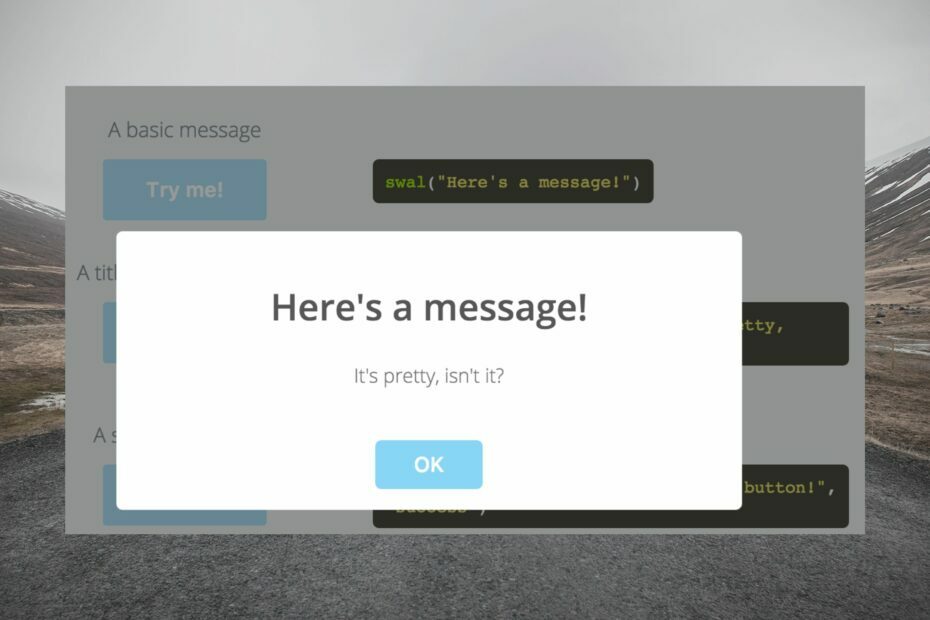
- Vienkārša migrēšana: izmantojiet Opera palīgu, lai pārsūtītu izejošos datus, piemēram, grāmatzīmes, paroles utt.
- Optimizējiet resursu izmantošanu: jūsu RAM atmiņa tiek izmantota efektīvāk nekā citās pārlūkprogrammās
- Uzlabota privātums: integrēts bezmaksas un neierobežots VPN
- Nav reklāmu: iebūvētais reklāmu bloķētājs paātrina lapu ielādi un aizsargā pret datu ieguvi
- Spēļu draudzīgums: Opera GX ir pirmā un labākā pārlūkprogramma spēlēm
- Lejupielādēt Opera
Vai varat iedomāties savu mobilo tālruni bez paziņojumiem? Paziņojumi palīdz jums pārvietoties dažādās ierīcē esošajās lietotnēs, sniedzot informāciju par šajās lietotnēs notiekošo, un jūs varat izlemt, kas ir pietiekami svarīgs, lai pievērstu uzmanību.
Ir trīs veidu JavaScript uznirstošie lodziņi: brīdinājuma lodziņš, apstiprinājuma lodziņš un uzvednes lodziņš. Šajā rakstā galvenā uzmanība tiks pievērsta brīdinājuma lodziņam.
Brīdinājuma lodziņa galvenais mērķis ir iegūt informāciju par lietotāju. Lai turpinātu, brīdinājuma lodziņā parasti ir nepieciešama lietotāja ievade Labi vai Noraidīt. Turpiniet lasīt, lai uzzinātu vairāk par pārlūkprogrammas uznirstošo logu brīdinājumiem.
Kas ir pārlūkprogrammas brīdinājums?
Pārlūka brīdinājums apraksta vietnes vai tīmekļa lietojumprogrammas nosūtītu paziņojumu. Lietotāji var saņemt pārlūkprogrammas brīdinājumus no vietnēm, kuras viņi ir abonējuši, pat ja viņi neatrodas vietnē vai aktīvi neizmanto savu pārlūkprogrammu.
Pirms mobilo un datoru lietojumprogrammu izstrādes pārlūkprogrammas bija vienīgā piekļuve internetam, taču pat tad nebija nekādu paziņojumu. Google Chrome versijas 42 atjauninājums iezīmēja pagrieziena punktu pārlūkprogrammas attīstībā.
Pārlūka paziņojumi veic tādas pašas funkcijas kā mobilo lietotņu paziņojumi. Tomēr pārlūkprogrammās izmantotie paziņojumi ir zināmi kā pārlūkprogrammas brīdinājuma uznirstošie logi vai JavaScript uznirstošie lodziņi.
Ko nozīmē JavaScript brīdinājums?
JavaScript brīdinājums ir ziņojumu logs lietotājiem. Tas var atšķirties no paziņojuma lietotājam par kļūdu līdz citiem ziņojumiem, piemēram, par jaunu atjauninājumu.
JavaScript brīdinājumu funkcija uzdod pārlūkprogrammai nosūtīt modālu dialoglodziņu, kas satur ziņojumu un ziņojumu labi pogu.
Kā pārvaldīt pārlūkprogrammas brīdinājumu uznirstošos logus JavaScript?
1. Izmantojiet Selēna tīmekļa draiveri
- Nospiediet pogu Windows + E taustiņi, lai sāktu Failu pārlūks.
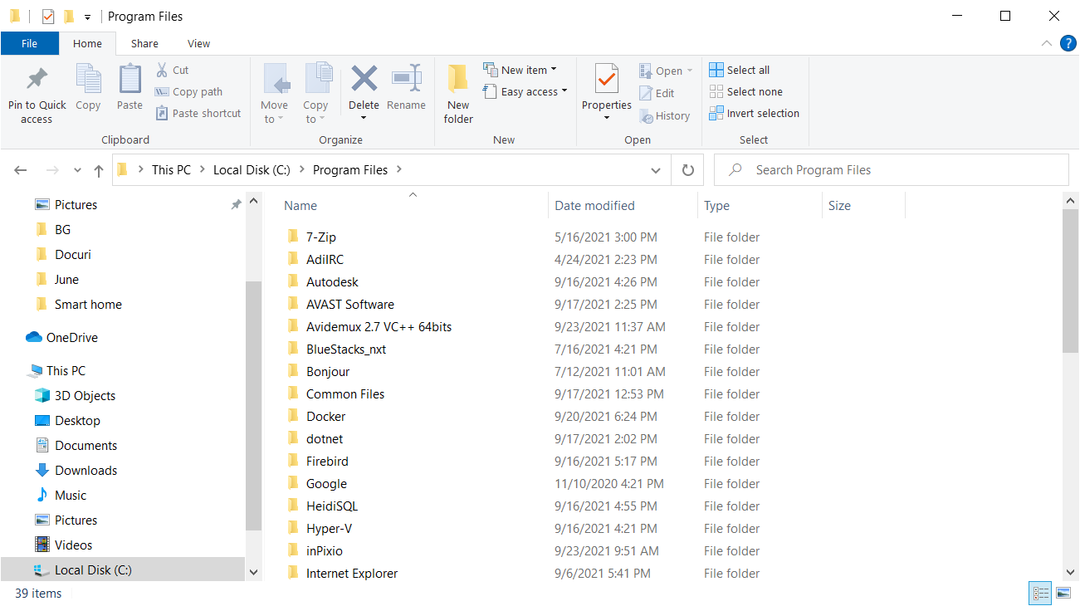
- Klikšķiniet uz Šis dators, ar peles labo pogu noklikšķiniet uz brīvas vietas jūsu izvēlētajā diskā un izveidojiet mapi ar nosaukumu jsalert.
- Izveidojiet HTML failu ar nosaukumu jsalerts.html iekšā jsalert mapi.
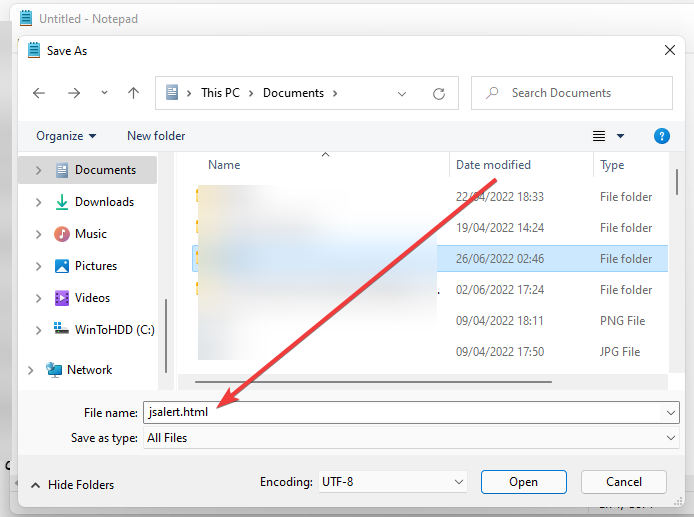
- Ielīmējiet tālāk norādīto kodu failā.
- Saglabājiet kodu un pārlūkprogrammā atveriet HTML failu.
- Atkārtoti noklikšķiniet uz katras pogas, lai redzētu dažādus brīdinājumus; vienkāršs (), apstipriniet () un uzvedne ().
JavaScript brīdinājumu apstrāde, izmantojot Selenium WebDriver
Ir četras galvenās pārlūkprogrammas brīdinājumu kategorijas: vienkāršs, uzvedne, apstiprinājums un autentifikācija. Lai apstrādātu šos brīdinājumus, varat veikt iepriekš norādītās darbības.
2. Aizvērt pārlūkprogrammas brīdinājumu JavaScript
Ir divas metodes, kā aizvērt pārlūkprogrammas brīdinājumus JavaScript, un tās ir:
- Aizvērt () metode. Aizvēršanas () funkcijas kods izskatās šādi:
let notification = new Notification (nosaukums, opcijas);
// veiciet kādu darbu, pēc tam aizveriet paziņojumu
notification.close()
- Funkcija setTimeout automātiskai aizvēršanai. Funkcijas setTimeout kods izskatās šādi:
Eksperta padoms: Dažas datora problēmas ir grūti atrisināt, it īpaši, ja runa ir par bojātām krātuvēm vai trūkstošiem Windows failiem. Ja rodas problēmas ar kļūdu labošanu, jūsu sistēma var būt daļēji bojāta. Mēs iesakām instalēt Restoro — rīku, kas skenēs jūsu ierīci un noteiks kļūmes cēloni.
Noklikšķiniet šeit lai lejupielādētu un sāktu remontu.
let notification = new Notification (nosaukums, opcijas);
setTimeout(() => {
notification.close()
}, 4000);
3. Pielāgojiet JavaScript brīdinājuma lodziņu, izmantojot CSS
Varat pielāgot JavaScript brīdinājuma lodziņu, izmantojot CSS. Izmantojiet CSS augšējo un kreiso rekvizītus, lai pielāgotu brīdinājuma lodziņa pozīciju.
Šādi izskatītos brīdinājuma lodziņa kods:
× Šis ir brīdinājuma lodziņš. W3 skolām ir ļoti jauka pamācība par to, kā izveidot JavaScript brīdinājumus, izmantojot CSS, un tas varētu jums ļoti palīdzēt.
4. Kā iestatīt pārlūkprogrammas brīdinājumus
JavaScript izmanto brīdinājuma () metodi, lai parādītu brīdinājuma lodziņus. Brīdinājuma lodziņā tiek parādīts konkrēts ziņojums un labi pogu, kas tiek izmantota, lai nodrošinātu, ka lietotājs saņem ziņojumu. Piemēram, apskatīsim tālāk norādīto kodu vienkāršam JavaScript brīdinājumam:
Alert() metode JavaScript
Laipni lūdzam JavaScript
Brīdinājums JavaScript
Lai parādītu brīdinājuma ziņojumu, noklikšķiniet uz pogas "Rādīt brīdinājuma ziņojumu":
Šis kods sniegs šādu izvadi:
Laipni lūdzam JavaScript
Brīdinājums JavaScript
Lai parādītu brīdinājuma ziņojumu, noklikšķiniet uz parādīt brīdinājuma ziņojumu pogu
Veicot dubultklikšķi uz pogas, tiks parādīts šāds ziņojums:
Šajā lapā teikts
Šis ir brīdinājuma ziņojums
labi
- Hikvision neatbalsta kļūdu, kā labot pārlūkprogrammu
- Kā salabot Udemy audio, ja tas nedarbojas pārlūkā Chrome
5. Iespējot Edge pārlūkprogrammas JavaScript brīdinājumu
- Atveriet pārlūkprogrammu Edge un noklikšķiniet uz Vairāk pogu (trīs punkti ekrāna augšējā labajā stūrī), ritiniet uz leju opcijām un noklikšķiniet uz Iestatījumi.
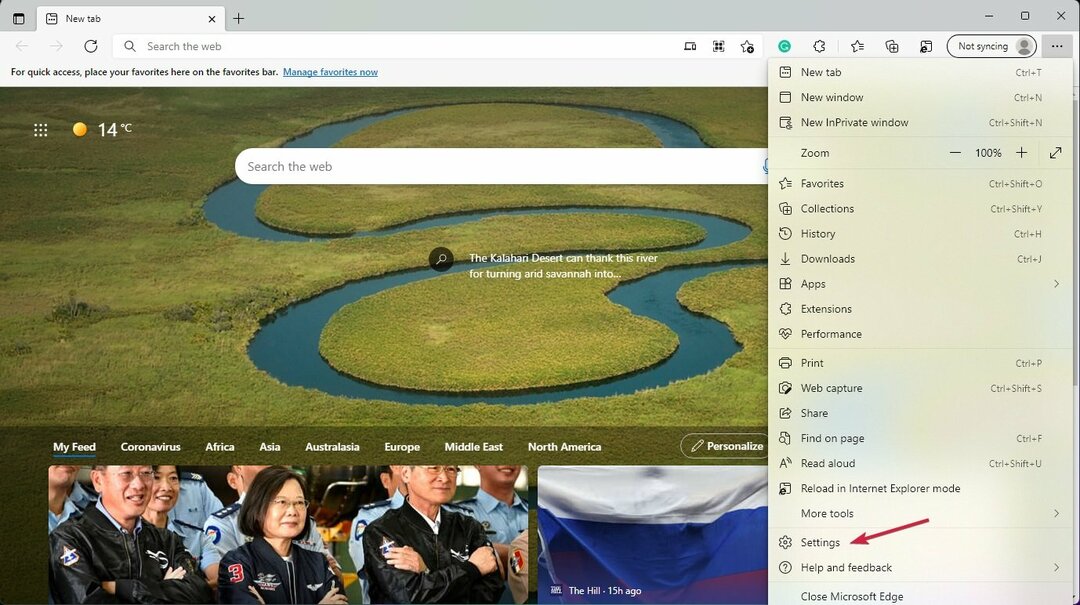
- Tips JavaScript iestatījumu meklēšanas joslā.
- Pārlūkprogramma iezīmēs visus ar JavaScript saistītos iestatījumus; noklikšķiniet uz JavaScript sadaļā.
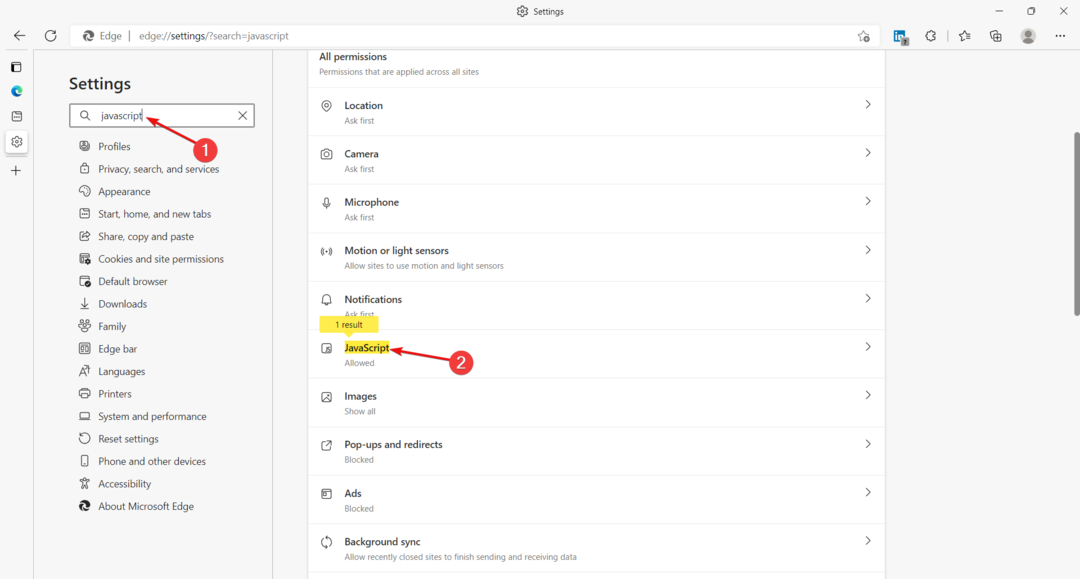
- Iespējojiet JavaScript brīdinājumu, noklikšķinot uz slēdža blakus Atļauts (ieteicams) opciju.
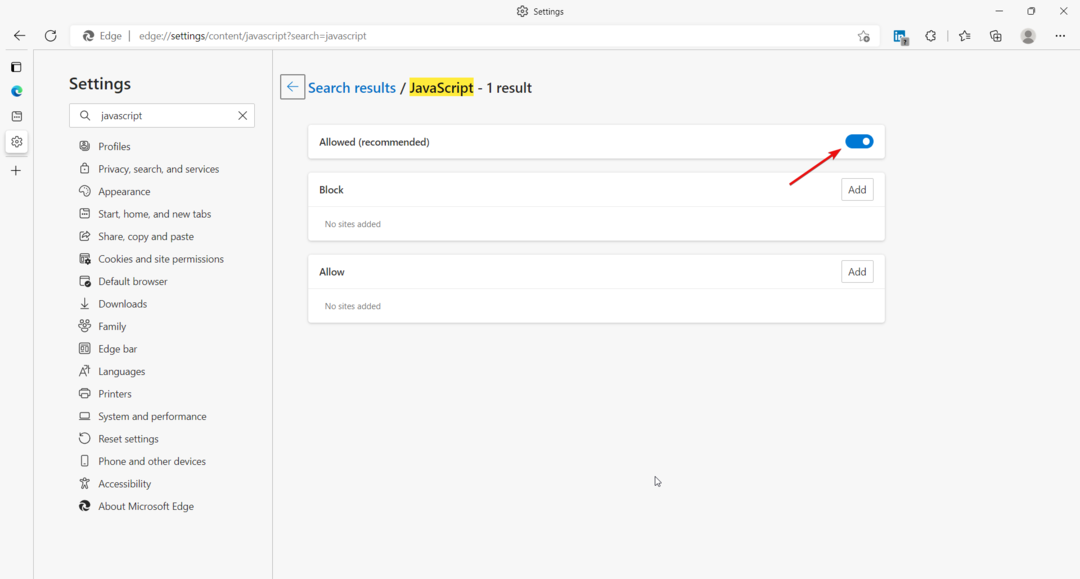
- Jūs varat izmantot Bloķēt vai Atļaut opcijas, lai atlasītu konkrētas vietnes, kuras vēlaties bloķēt vai atļaut brīdinājumus.
Pārlūkprogrammas brīdinājumi ir mainījuši pārlūkprogrammas pieredzi, ļaujot lietotājiem sekot līdzi savām darbībām tāpat kā ar mobilajām lietojumprogrammām.
Varat saņemt uzvednes, apstiprināt darbību vai vienkārši atgādināt par noteiktām darbībām vietnē pat tad, ja aktīvi neatrodaties vietnē vai neizmantojat pārlūkprogrammu.
Es ceru, ka šī raksta informācija ir atvieglojusi navigāciju pārlūkprogrammas brīdinājuma uznirstošajā logā.
Jūs varētu vēlēties apskatīt mūsu sarakstu ar labākās pārlūkprogrammas, lai pielāgotu adreses joslu un pārbaudiet, vai vēlaties aizstāt esošo.
Tikmēr, ja jums ir kādi ieteikumi vai jautājumi, nevilcinieties izmantot mūsu komentāru sadaļu, lai informētu mūs par tiem.
 Vai joprojām ir problēmas?Labojiet tos, izmantojot šo rīku:
Vai joprojām ir problēmas?Labojiet tos, izmantojot šo rīku:
- Lejupielādējiet šo datora labošanas rīku vietnē TrustPilot.com novērtēts kā lieliski (lejupielāde sākas šajā lapā).
- Klikšķis Sākt skenēšanu lai atrastu Windows problēmas, kas varētu izraisīt datora problēmas.
- Klikšķis Remontēt visu lai novērstu problēmas ar patentētajām tehnoloģijām (Ekskluzīva atlaide mūsu lasītājiem).
Restoro ir lejupielādējis 0 lasītāji šomēnes.

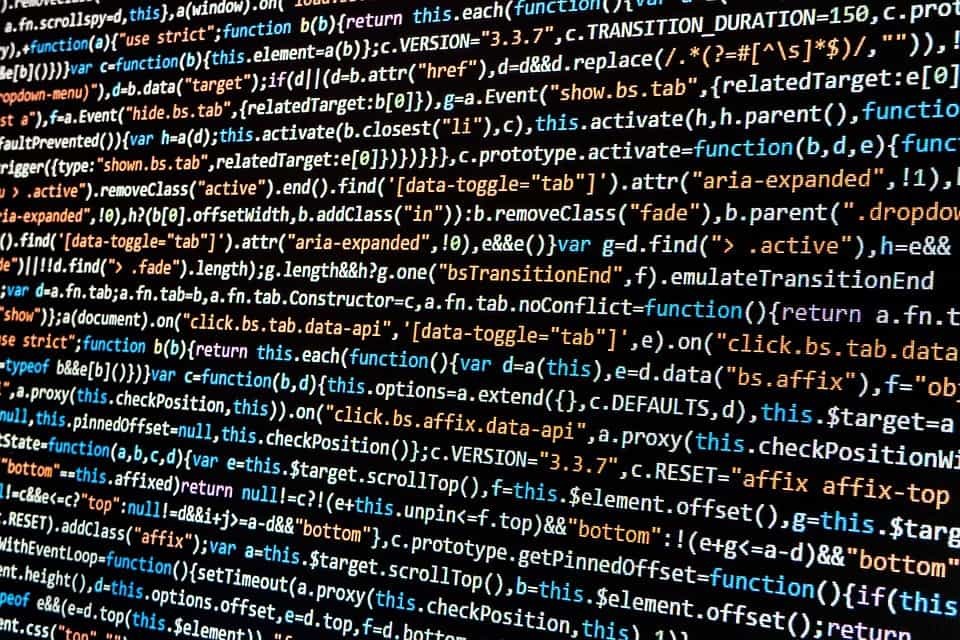
![Kā mainīt virkni JavaScript [soli pa solim]](/f/f2ed64cf22f626e84732efe27b7736b0.jpg?width=300&height=460)